Кешування на боці клієнта
Клієнтське кешування дає змогу зменшити обсяг пропускної здатності, необхідний під час запуску клієнта Unified Service Desk на комп’ютерах оператора колл-центру та протягом життєвого циклу клієнтської програми. Клієнтське кешування надає засоби для кешування більшості даних конфігурації Unified Service Desk локально на комп’ютері агента колл-центру, тим самим зменшуючи потребу в отриманні загальних даних із сервера. Ця можливість забезпечує помітне збільшення продуктивності запуску Unified Service Desk.
Важливо
Ця функція впливає на конфіденційність, оскільки ввімкнення кешування клієнта в Unified Service Desk призводить до того, що деякі ваші дані зберігаються локально на комп’ютері користувача, що знаходиться за межами служб програм, керованих моделлю.
Коли слід використовувати кешування на боці клієнта?
Клієнтське кешування може забезпечити значне скорочення часу запуску, зменшення загальної пропускної здатності та значне зменшення запитів до Microsoft Dataverse сервера для поширених даних Unified Service Desk.
Кешування на боці клієнта найбільше покращує продуктивність тестування, навчання та виробничого середовища. Не рекомендується для середовищ розробки, тому що зміни реплікуються лише під час оновлення ключа кешу елемента керування.
Як працює кешування на боці клієнта
Якщо ввімкнути кешування клієнта, під час входу в систему за допомогою клієнтської програми Unified Service Desk виконується такий процес:
Сутності «Параметри» та «Параметри користувача» запитуються на ключі запуску, щоб визначити, чи ввімкнено кешування клієнта.
Якщо цю функцію ввімкнуто, перевірте номер версії клієнтського кеша і чи були якісь зміни в кеші.
Якщо клієнтське кешування ввімкнуто й номер версії доступний, знайдіть локальне сховище кеша й визначте ключ версії кеша.
Якщо номер версії кеша є поточним, дешифруйте й завантажте сховище кеша в пам'ять.
Якщо номер версії кеша неправильний, видаліть об'єкт кеша.
Увімкніть кешування на боці клієнта
Увійдіть до програми Unified Service Desk Administrator.
Перейдіть до розділу Налаштування>Unified Service Desk.
Виберіть «Параметри » в розділі «Розширені налаштування» на карті сайту.
Виберіть «Створити » на сторінці «Активні параметри інтерфейсу користувача».
Введіть ClientCacheVersionNumber у полі Ім’я та буквено-цифровий номер у полі Значення . Буквено-цифрове значення використовується як ключ кешу для Unified Service Desk.
Виберіть Зберегти.
Коли ця опція присутня та заповнена, Unified Service Desk активує кешування клієнта.
Розташування сховища кешування на боці клієнта
Якщо увімкнено, кешування клієнта зберігає свої файли у стисненому та зашифрованому форматі в блукаючому каталозі користувачів: %appData%\Roaming\Microsoft\USD
Наприклад, для користувача під назвою agent1, який запускає клієнтську програму у Windows 8, файли кешування клієнта будуть доступні за адресою c:\Users\agent1\AppData\Roaming\Microsoft\USD.
Відомості в цьому каталозі доступні тільки тому обліковому запису користувача, який їх створив.
Надсилання клієнтам інформації та оновлень
Щоб надіслати оновлення для всіх клієнтів Unified Service Desk, потрібно змінити значення ClientCacheVersionNumber , створеного раніше, на інше буквено-цифрове значення. Наступного разу, коли агент колл-центру увійде в систему за допомогою клієнта Unified Service Desk, він виявить інше значення ключа параметра ClientCacheVersionNumber і прочитає всі налаштування сервера перед запуском.
Відключити клієнтське кешування для певного користувача
Іноді може бути необхідно виключити деяких користувачів із клієнтського кешування, наприклад для обмеженого тестування нових конфігурацій, під час виробничого процесу або усунення несправностей, де проблема з кешем підозрюється або необхідно робити швидкі оновлення конфігурації, де ви хочете скасувати зміни в щойно кешованих об'єктах.
Увійдіть до програми Unified Service Desk Administrator.
Виберіть «Налаштування користувача» в розділі «Додаткові налаштування».
Виберіть + Створити на сторінці Налаштування активного користувача.
Укажіть наступне на сторінці «Налаштування нового користувача».
У полі Користувач введіть або виберіть ім’я користувача, для якого потрібно вимкнути кешування клієнта.
У полі Ім’я введіть DisableCaching. Залиште поле «Значення » порожнім.
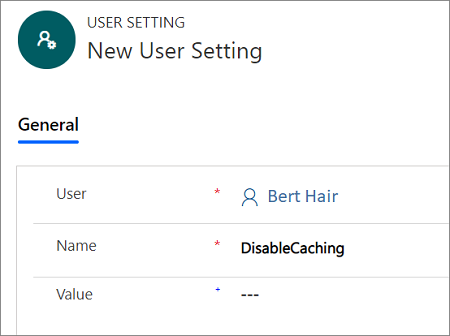
Виберіть Зберегти.
Під час наступного входу користувача за допомогою клієнта Unified Service Desk кешування клієнта не використовується. Однак це не видаляє й не оновлює сховище клієнтського кеша для користувача. Коли ключ DisableCaching буде видалено для користувача, користувач повернеться до використання раніше збереженого сховища кешу клієнта.
Примусово скинути кеш певного користувача
Час від часу, можливо, буде необхідно примусово скинути кеш певного користувача, щоб очистити й скинути сховище кешу. Це можна зробити двома способами: із Dataverse сервера або за допомогою клієнтської програми Unified Service Desk на комп’ютері користувача.
Використання сервера Dataverse
Увійдіть до програми Unified Service Desk Administrator.
Виберіть «Налаштування користувача» в розділі «Додаткові налаштування».
Виберіть + Створити на сторінці Налаштування активного користувача.
Укажіть наступне на сторінці «Налаштування нового користувача».
На сторінці «Налаштування нового користувача»:
У полі Користувач введіть або виберіть ім’я користувача, для якого потрібно вимкнути кешування клієнта.
У полі Ім’я введіть ResetDesktopCache. Залиште поле «Значення » порожнім.
Виберіть Зберегти.
Параметр ResetDesktopCache призводить до того, що клієнтська програма Unified Service Desk видаляє локальне сховище кешу та перебудовує його з сервера.
Щоб завершити процес скидання кешу, потрібно два перезавантаження клієнта Unified Service Desk.
Після першого перезапуску клієнтської програми Unified Service Desk клієнт Unified Service Desk завантажує дані з наявного кешу. Після цього існуючий кеш буде видалено, а параметр ResetDesktopCache вимкнуто.
Після другого перезапуску клієнтської програми Unified Service Desk клієнт Unified Service Desk завантажує конфігурацію безпосередньо з сервера та повторно створює кеш. Зверніть увагу, що час, необхідний для завантаження клієнта Unified Service Desk протягом цього часу, може значно збільшитися.
Використання клієнта Unified Service Desk
Ви можете викликати скидання з клієнтської програми за допомогою прихованої дії UII під назвою ResetLocalCache у типі розміщеного компонента Global Manager . Потрібно буде створити дію UII в розміщеному компоненті типу "Глобальний менеджер", перш ніж ви зможете використовувати його.
Увійдіть до програми Unified Service Desk Administrator.
Виберіть «Розміщені компоненти» в розділі «Додаткові параметри ».
Знайдіть розміщений компонент CRM Global Manager і виберіть його ім’я в стовпці Ім’я , щоб відкрити його для редагування.
Нотатка
CRM Global Manager – це ім’я розміщеного компонента у зразку програм Unified Service Desk. Якщо ви назвали розміщений компонент "Глобальний менеджер" якось інакше, виберіть це інше ім'я. Додаткові відомості: Глобальний менеджер (розміщений компонент)
На панелі переходів натисніть стрілку вниз поруч із розміщеним компонентом CRM Global Manager , а потім виберіть пункт Дії UII.
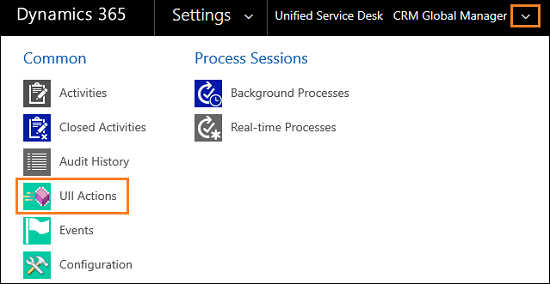
Виберіть розміщений компонент CRM Global Manager .
Нотатка
CRM Global Manager – це ім’я розміщеного компонента у зразку програм Unified Service Desk. Якщо ви назвали розміщений компонент "Глобальний менеджер" якось інакше, виберіть це інше ім'я. Додаткові відомості: Глобальний менеджер (розміщений компонент)
Перейдіть на вкладку Пов’язані , а потім виберіть пункт Дії UII.
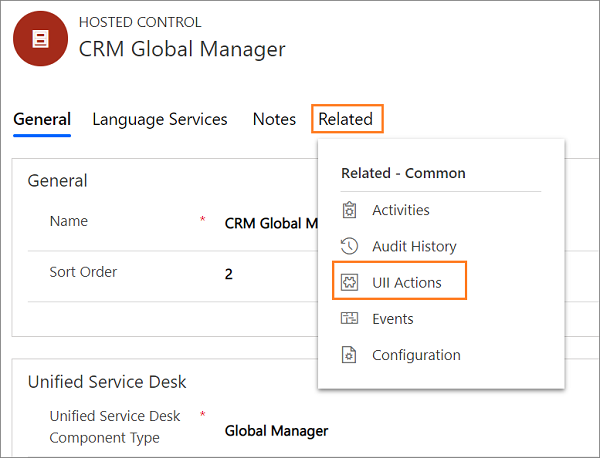
Виберіть + Додати нову дію UII.
Введіть ResetLocalCache у полі «Ім’я », а потім виберіть «Зберегти » на сторінці «Нова дія UII ». Закрийте дію UII й розміщений компонент.
Потім ми додамо виклик до дії UII, яку ми щойно створили.
Виберіть «Заклики до дії» в розділі «Основні налаштування» на карті сайту.
Виберіть + Створити на сторінці Активні дії.
Укажіть наступне на сторінці «Новий заклик до дії».
Поле Value Ім’я Введіть ResetClientCache Розміщений елемент керування Вкажіть Глобальний менеджер CRM Справа Вкажіть ResetLocalCache Нотатка
CRM Global Manager – це ім’я розміщеного компонента у зразку програм Unified Service Desk. Якщо ви назвали розміщений компонент "Глобальний менеджер" якось інакше, виберіть це інше ім'я. Додаткові відомості: Глобальний менеджер (розміщений компонент)
Виберіть Зберегти , а потім закрийте виклик дії.
Після того, як ви налаштували дію UII та виклик дії, можна додати кнопку панелі інструментів, подію або код безпосереднього виклику дії з клієнтської програми. Це створює параметр RestDesktopCache в області параметрів користувача , який запускає поведінку скидання, як описано раніше у розділі Використання Dataverse сервера.
Статті за темою
Приклади програм Unified Service Desk